LinkedIn: Як заблокувати/розблокувати людей

Дізнайтеся, як ефективно заблокувати чи розблокувати користувачів на LinkedIn з нашими зрозумілими інструкціями.
Однією з додаткових гнучких функцій Discord є можливість додавати ботів на сервер. Ці боти можуть виконувати широкий спектр завдань. Деякі приклади функцій дозволяють ботам діяти як музичні автомати, привітальні боти, інструменти автоматичного модерування серверів і постачальники статистики відеоігор.
Перш за все, щоб мати можливість додати бота на сервер, вам потрібно мати дозвіл «Керувати сервером» на цьому сервері. Це не повний дозвіл на рівні адміністратора, але він дозволяє перейменувати сервер і змінити регіон сервера, тому стандартні користувачі не отримають на більшості серверів.
Порада: також підходять інші дозволи, які замінюють «Керування сервером», наприклад «Адміністратор».
Першим кроком до встановлення бота є пошук того, який ви хочете встановити. Існує багато веб-сайтів, які дозволяють шукати ботів Discord. Деякі приклади discord.bots.gg і top.gg . Перейдіть на сайт за вашим вибором, щоб знайти потрібного бота, а потім знайдіть його посилання для запрошення.
Далі вам потрібно буде авторизувати бота для приєднання до сервера. Якщо у вас є кілька серверів, на які ви можете запросити ботів Discord, переконайтеся, що ви вибрали правильний із спадного списку, перш ніж натиснути «Продовжити».
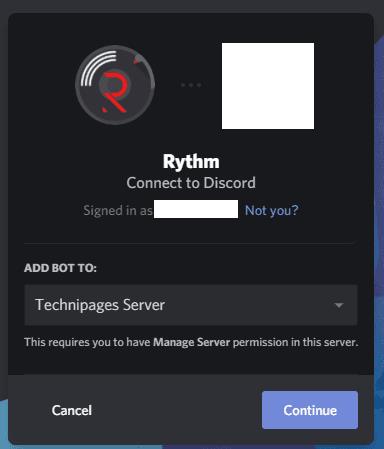
Знайдіть бота, якого ви хочете запросити, потім клацніть його посилання для запрошення та виберіть сервер, на який ви хочете запросити його.
Далі бот зазвичай запитує деякі дозволи. У деяких випадках це розумні дозволи, які йому потрібні для спілкування, однак деякі боти можуть запитувати надмірні дозволи.
Примітка. На цьому етапі вам не потрібно надавати боту будь-які дозволи, якщо ви плануєте належним чином налаштувати дозволи вручну після його приєднання. Як правило, боту потрібна лише здатність читати й надсилати повідомлення, а також потенційно вбудовувати посилання, приєднуватися до голосових каналів та говорити в голосових каналах. Ви навіть можете налаштувати ці дозволи для кожного каналу, якщо хочете.
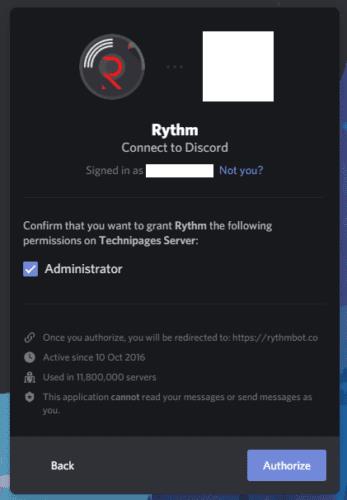
Двічі перевірте дозволи, які запитує бот, ви можете заборонити йому всі дозволи, а потім вручну призначити їх пізніше, якщо вважаєте, що він просить занадто багато.
Наприклад, запрошений на знімках екрана бот Rhythm запитує дозвіл адміністратора. Це дійсно поганий дозвіл для надання, оскільки будь-який користувач або бот з цим дозволом може буквально виконувати будь-яке завдання, крім явного видалення сервера Discord. Переконайтеся, що ви не надаєте надмірних дозволів лише тому, що їх запитує бот. Якщо ви не впевнені, що робить певний дозвіл, зупиніться на секунду та перегляньте його в розділі ролей сервера. Більшість дозволів мають опис під ними на екрані «Змінити роль». Щоб відхилити запитуваний дозвіл, зніміть прапорець біля назви дозволу.
Порада. Хоча надання боту дозволу «Адміністратор» може не викликати жодних проблем, ви не маєте жодної гарантії, що бот не буде змінено пізніше, щоб використовувати ці повноваження адміністратора зловмисно. Наприклад, будь-який шахрайський користувач або бот з повноваженнями адміністратора може видалити всі ролі, повідомлення та канали, а також забанити кожного користувача, по суті вимкнувши ваш сервер.
Дізнайтеся, як ефективно заблокувати чи розблокувати користувачів на LinkedIn з нашими зрозумілими інструкціями.
Дізнайтеся, як приховати свою активність на Facebook, щоб інші не бачили, за ким ви стежите. Відкрийте налаштування конфіденційності та захистіть свою інформацію.
Дізнайтеся, як приховати своє прізвище у Facebook за допомогою налаштувань мови та конфіденційності для збереження вашої анонімності.
Дізнайтеся, як вирішити проблему «Відео на Facebook не відтворюється» за допомогою 12 перевірених методів.
Дізнайтеся, як додати фігури в Google Docs за допомогою Google Drawings, зображень та таблиць. Використовуйте ці методи для покращення ваших документів.
Google Таблиці є чудовою альтернативою дорогим програмам для підвищення продуктивності, як-от Excel. Наш посібник допоможе вам легко видалити лінії сітки з Google Таблиць.
Дізнайтеся, чому YouTube не зберігає вашу історію переглядів і як можна це виправити. Вимкніть блокувальник реклами та перевірте інші рішення для відновлення історії.
Дізнайтеся, як налаштувати дзеркальне відображення веб-камери в Zoom для природного вигляду вашого відео під час дзвінків.
У Twitter у вас є два способи ідентифікувати себе: за допомогою ідентифікатора Twitter і відображуваного імені. Дізнайтеся, як правильно змінити ці дані для кращого використання Twitter.
Якщо ваша PlayStation 5 перегрівається, дізнайтеся 6 ефективних способів охолодження для запобігання пошкодженням.








